Сіз әр түрлі мекемелерде барлық нысандар мен құжаттардың ерекше үлгілері бар екенін бірнеше рет байқадыңыз. Көп жағдайда оларда «Үлгі» жазылатын тиісті жазбалар болады. Бұл мәтін су таңбасы немесе субстрат түрінде жасалуы мүмкін, ал оның сыртқы түрі мен мазмұны кез келген болуы мүмкін, мәтіндік және графикалық.
Сондай-ақ, MS Word мәтіндік құжатқа су таңбаларын қосуға мүмкіндік береді, оның жоғарғы жағында негізгі мәтін орналасады. Осылайша, сіз мәтінге мәтінді қабаттап, эмблема, логотип немесе басқа белгілерді қоса аласыз. Word-та стандартты ішкі жолдар жиынтығы бар, сіз өзіңізді жасай және қоса аласыз. Мұның бәрін қалай жасауға болатындығы туралы және төменде талқыланады.
Microsoft Word-қа су таңбасын қосу
Тақырыпты қарастыруды бастамас бұрын, субстрат деген не екенін нақтылау артық болмайды. Бұл құжаттағы фон, оны мәтін және / немесе сурет түрінде көрсетуге болады. Ол әр типтегі әр құжатта қайталанады, онда ол белгілі бір мақсатқа қызмет етеді, оның қандай құжат екендігі, кімге тиесілі екендігі және не үшін қажет екендігі айқындалады. Субстрат осы екі мақсаттың бәріне бірге немесе олардың әрқайсысына жеке-жеке қызмет ете алады.
1-әдіс: стандартты субстрат қосыңыз
- Су таңбасы қосылатын құжатты ашыңыз.
Ескерту: Құжат бос немесе бұрын терілген мәтінмен болуы мүмкін.
- Қойындыға өтіңіз «Дизайн» сол жерден батырманы табыңыз «Субстрат»ол топта Бет Фоны.
Ескерту: 2012 жылға дейін MS Word нұсқаларында, құрал «Субстрат» қойындыда Бет орналасуы, Word 2003 бағдарламасында - қойындыда «Формат».
Microsoft Word-тің соңғы нұсқаларында және, демек, Office жиынтығындағы басқа қосымшаларда қойынды «Дизайн» белгілі болды «Дизайнер». Онда ұсынылған құралдар жиынтығы сол күйінде қалады.
- Түймесін басыңыз «Субстрат» және ұсынылған топтардың бірінен тиісті шаблонды таңдаңыз:
- Ескерту
- Құпия;
- Шұғыл.
- Стандартты фон құжатқа қосылады.
Мәтінмен бірге фонның қалай көрінетіні туралы мысал:

Шаблондық субстратты өзгерту мүмкін емес, бірақ оның орнына сіз бірнеше рет нұқу арқылы жаңа, мүлде қайталанбас құра аласыз. Мұны қалай жасау керектігі кейінірек сипатталады.
2-әдіс: Өзіңіздің субстратыңызды жасаңыз
Word бағдарламасында қол жетімді субстрат жиынтығымен шектелетін адамдар аз. Бұл мәтіндік редакторды жасаушылар өздерінің жеке субстраттарын жасауға мүмкіндік бергені жақсы.
- Қойындыға өтіңіз «Дизайн» («Формат» Word 2003 бағдарламасында, Бет орналасуы Word 2007 - 2010 нұсқаларында).
- Топта Бет Фоны түймесін басыңыз «Субстрат».
- Қалқымалы мәзірде таңдаңыз Реттелетін қолдау.
- Пайда болған диалог терезесінде қажетті деректерді енгізіп, қажетті параметрлерді орнатыңыз.
- Субстрат үшін пайдаланғыңыз келетін нәрсені таңдаңыз - сурет немесе мәтін. Егер бұл сурет болса, қажетті масштабты көрсетіңіз;
- Егер сіз жазуды субстрат ретінде қосқыңыз келсе, таңдаңыз «Мәтін», пайдаланылған тілді көрсетіңіз, жазба мәтінін енгізіңіз, шрифт таңдаңыз, қажетті өлшем мен түсті орнатыңыз, сонымен қатар орналасуды көрсетіңіз - көлденең немесе диагональ бойынша;
- Су таңбасын жасау режимінен шығу үшін «ОК» түймесін басыңыз.
Мұнда жеке өң мысалы келтірілген:
Мүмкін болатын мәселелерді шешу
Осылайша, құжаттағы мәтін қосылған фонға толық немесе ішінара сәйкес келеді. Мұның себебі өте қарапайым - мәтінге толтырғыш қолданылады (көбінесе ақ, «көрінбейтін»). Бұл келесідей көрінеді:

Бір қызығы, кейде толтыру «еш жерде» пайда болады, яғни сіз оны мәтінге қолданбағандығыңызға, стандартты немесе жай ғана белгілі стиль (немесе шрифт) қолданғаныңызға сенімді бола аласыз. Интернеттен жүктелген файлдарды немесе бір жерден көшірілген мәтінді айтпағанда, осы шарттың өзінде, субстраттың көріну проблемасы (дәлірек айтқанда, оның болмауы) әлі де өзін сезінуі мүмкін.
Бұл жағдайда жалғыз шешім - бұл мәтінді толтыруды өшіру. Бұл келесідей жасалады
- Басу арқылы фонға сәйкес келетін мәтінді таңдаңыз «CTRL + A» немесе тінтуірді осы мақсаттарда пайдалану.
- Қойындыда «Үй», құралдар қорабында «Параграф» түймесін басыңыз «Толтыру» пайда болатын мәзірден таңдаңыз «Түс жоқ».
- Ақ емес, түсінікті болса да, мәтін толтырылады, содан кейін фон көрінетін болады.


Кейде бұл әрекеттер жеткіліксіз, сондықтан форматты тазарту үшін қосымша қажет. Рас, күрделі, бұрын пішімделген және «есіне түскен» құжаттармен жұмыс істеу кезінде мұндай әрекет маңызды болуы мүмкін. Сонымен бірге, егер субстраттың көрінуі сіз үшін өте маңызды болса және сіз мәтіндік файлды өзіңіз жасаған болсаңыз, оны бастапқы күйіне қайтару қиын болмайды.
- Фонмен қабаттасатын мәтінді таңдаңыз (біздің мысалда екінші абзац төменде көрсетілген) және батырманы басыңыз «Барлық пішімдеуді өшіру»құралдар блогында орналасқан Шрифт қойындылар «Үй».
- Төмендегі скриншоттан көріп отырғаныңыздай, бұл әрекет мәтіннің түс толтыруын алып тастап қана қоймайды, сонымен қатар әдепкі бойынша Word пен орнатылған шрифт көлемін және қаріптің өзін өзгертеді. Бұл жағдайда сізден талап етілетін нәрсе - оны бұрынғы формасына қайтару, бірақ мәтін бұдан былай мәтінге қолданылмайтынына көз жеткізіңіз.
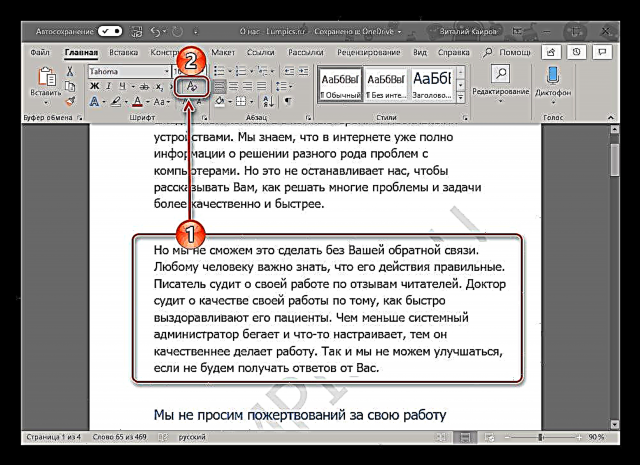

Қорытынды
Міне бәрі, енді сіз Microsoft Word-та мәтінге мәтінді қалай қою керектігін білесіз, дәлірек айтқанда, құжатқа шаблонды қалай қосуға немесе оны өзіңіз жасай аласыз. Мүмкін дисплей мәселелерін қалай шешуге болатындығы туралы әңгімелестік. Бұл материал сіз үшін пайдалы болды және мәселені шешуге көмектесті деп сенеміз.











